在深入研究Linux学习过程中学到的实用技能后,我想分享给大家一些有关解压和压缩指令的个人心得体会。以下是我整理汇总的十项必备技巧:
1. gzip命令:
在Linux操作系统中,gzip指令是一款举足轻重的压缩工具。借助该指令,用户可便捷地对文档进行压缩,同时确保原文件内容不变。仅需简单地输入命令”gzip 文件名”,便能顺利完成指定文件的压缩工作,而其压缩后的文件将会自动附加”.gz”扩展名。
2. gunzip命令:
很简单呢,用“ gunzip”这个名字就可以解压Gzip的压缩文档啦!只需要写上“ gunzip filename.gz”这样几行指令,就能轻而易举地把压缩后的文件还原成原本的样子哦~
3. tar命令:
“Tar”命令在文件与目录的整合方面表现出色,您能够方便地将不同类型的文件以及层次结构复杂的目录收纳成为简单的档案文件。例如linux解压和压缩命令,只需输入”tar -cvf filename.tar dirname”,就能安全地保存并打包整个dirname及其子目录里的全部相关文件至名叫filename.tar的压缩文档中。
4. tar解压缩命令:
在此,恭敬地向您教授”tar -xvf filename.tar”指令,其功能在于轻松地解压缩名为filename.tar的压缩文件至当前目录下。
5. zip命令:
Zip软件是一款实用简便的压缩工具,能帮助您轻松快速地把文件或文件夹打包为 zip 格式的压缩文档。举个例子linux解压和压缩命令linux vi 命令,只需要简单地输入命令:”zip filename.zip file1 file2 dir1″,就可以快捷地完成这三项文件的压缩并得到新的压缩文件名”filename.zip”。
6. unzip命令:
尊敬的用户,本服务仅适用于Zip格式压缩包。只需更改压缩包名称为“filename.zip”,然后在命令行中输入”unzip filename.zip”,便可轻松解压至当前文件夹。
7. bzip2命令:
建议您试试更高效的Bzip2,它属Gzip的更高进阶版哦。只需简简单单输个指令”bzip2 filename”就能把filename快速压缩成带有”.bz2″扩展名的压缩文件啦,操作起来很方便哟!
8. bunzip2命令:
今天向您推荐一个实用的小工具——bunzip2。这款软件能帮助您便捷地把BZ2压缩文档转换为原始格式。只需在命令行中输入”bunzip2filename.bz2″,待程序处理完毕后,即可在原来的位置找到解压后的文件,十分方便快捷。希望您能亲身体验并享受这个助理工具带来的便利,祝您使用愉快!
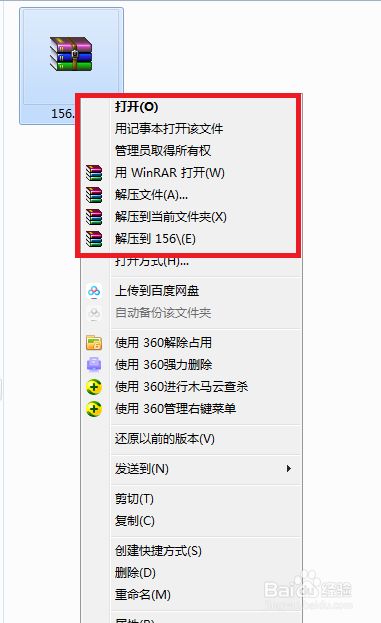
9. 7z命令:
也许您还不太清楚,7z其实是一种特别高效实用的压缩文件工具。我们只需要使用“7z a filename.7z file1 file2 dir1”这个简单的命令,就能轻松处理各种不同的需求了。
10. p7zip命令:
在处理7z压缩包时,您将会发现使用p7zip是多么便捷!只需简单敲击一条指令,就能轻松完成解压过程。比如,我们可以通过输入”p7zip -d filename.7z”,就能成功地让filename.7z解压至目前所在的文件夹了。
特此与大家分享几个我在日常工作中广泛使用的Linux压缩和解压缩工具。希望能对您有所启迪红旗linux,只有亲身体验方能更好地理解并运用它们。
